Guardare i video di YouTube è ancora più divertente quando li guardi con la tua famiglia o i tuoi amici. Se non vedi spesso i tuoi cari o non vivono vicino a te, sarai felice di sapere che questa opzione è disponibile. La tecnologia odierna consente a te e ai tuoi cari di guardare i video di YouTube contemporaneamente.

Se vuoi saperne di più su come guardare i video di YouTube contemporaneamente con amici e familiari, non cercare oltre. Questo articolo discuterà di cosa devi fare per goderti i video di YouTube con i tuoi cari su piattaforme diverse.
Come guardare YouTube insieme agli amici
Se non puoi visitare i tuoi amici per qualsiasi motivo, puoi comunque goderti i contenuti di YouTube insieme condividendo lo schermo con loro. Il processo varia a seconda dell'app che stai utilizzando. Ti guideremo attraverso quelli più popolari.
Come guardare YouTube insieme su Discord
Se stai usando Discord e vuoi guardare i video di YouTube con i tuoi amici, puoi farlo condividendo lo schermo, basta seguire i passaggi seguenti:
- Vai su YouTube e trova il video che desideri riprodurre.

- Se non l'hai già fatto, installa l'app Discord per il sistema operativo che stai utilizzando. L'opzione non è disponibile sul sito Web di Discord.
- Cerca e unisciti a un canale in cui puoi trasmettere in streaming la tua voce. Se non sei sicuro di poter eseguire lo streaming, assicurati che l'icona "Video" o "Schermo" in basso sia selezionabile.

- Scegli "Schermo" e seleziona la finestra che desideri condividere. In questo caso, sarà il browser con la scheda YouTube.

- Assicurati che il pulsante di attivazione/disattivazione accanto a "Suono" sia attivo.
- Premi "Vai in diretta".

- Invita i tuoi amici al canale vocale.

È importante notare che se desideri utilizzare Discord per guardare YouTube con i tuoi amici, anche loro devono disporre di un account Discord.
Come guardare YouTube insieme su FaceTime?
Apple ha introdotto la versione beta di iOS15 e puoi registrarti Qui. Tra gli altri nuovi componenti aggiuntivi, la versione beta ha introdotto una nuova funzionalità FaceTime chiamata SharePlay. La funzione ti consente di condividere lo schermo con gli amici durante una videochiamata FaceTime.
Per ora, questa funzione è disponibile solo se tu e i tuoi amici avete installato la versione beta di iOS15. Se lo fai, ecco come puoi usare SharePlay:
- Durante la chiamata, premi l'icona sotto il pulsante "Termina".
- Premi "Condividi il mio schermo".
- Vai su YouTube e riproduci il video desiderato.
Ora tutti i partecipanti alla chiamata potranno vedere il tuo video. Durante lo streaming, vedrai una cornice viola nel tempo. Tieni presente che anche gli altri partecipanti potranno vedere la tua faccia. Se vuoi disabilitarlo, deseleziona l'icona del video in FaceTime.
Come guardare YouTube insieme su Messenger
Facebook Messenger ti consente di condividere il tuo schermo all'interno dell'app. Ecco come accedere all'opzione:
- Durante la videochiamata su Messenger, scorri verso l'alto e premi "Condividi il tuo schermo".

- Premi "Avvia trasmissione".
- Vai su YouTube e riproduci il video che desideri guardare con i tuoi amici.

Durante la condivisione dello schermo, ci sarà una cornice rossa nel tempo. Toccalo ogni volta che desideri interrompere la condivisione dello schermo e premi "Interrompi trasmissione".
È importante notare che puoi condividere lo schermo solo quando ci sono partecipanti alla chiamata.
Come guardare i video di Facebook insieme su Messenger?
Oltre alla condivisione dello schermo, Facebook Messenger offre una funzione chiamata "Guarda insieme". Ti permette di guardare i video di Facebook con i tuoi amici. In questo caso, puoi abilitare l'opzione anche prima che i partecipanti si uniscano alla chiamata.
Seguire i passaggi seguenti per abilitare questa opzione:
- Apri Facebook Messenger e avvia una videochiamata.
- Scorri verso l'alto dallo schermo e seleziona "Guarda insieme".

- Apri il video che desideri condividere all'interno della chiamata o digita il suo nome nella barra di ricerca.

Come guardare insieme i video di YouTube su Zoom
Se desideri condividere un video di YouTube con i tuoi amici su Zoom, procedi nel seguente modo:
- Apri YouTube e vai al video che desideri condividere.
- Avvia Zoom, organizza una riunione e attendi che tutti si uniscano.

- Premi "Condividi" nella parte inferiore dello schermo.

- Contrassegna la casella accanto a "Condividi audio del computer". Assicurati di farlo poiché i partecipanti potranno solo vedere il video (e non ascoltarlo) senza di esso.

- Seleziona il browser web che hai utilizzato per aprire YouTube nel primo passaggio.

- Premi "Condividi".

Ora tutti i partecipanti alla riunione potranno vedere e ascoltare il video di YouTube che hai riprodotto. Ogni volta che vuoi interrompere la condivisione, premi "Interrompi condivisione" in alto.
Alcuni utenti hanno riferito che quando premono "Interrompi condivisione", gli altri partecipanti non possono sentirli. Questo perché l'impostazione "Condividi audio del computer" è rimasta abilitata. Per disabilitarlo, deseleziona la casella di controllo e assicurati che sia selezionato il microfono corretto.
Come guardare insieme i video di YouTube su Google Meet
Google Meet è un'altra piattaforma che puoi utilizzare per guardare i video di YouTube con i tuoi amici. Segui i passaggi seguenti per farlo:
- Apri il browser e vai a Google Meet. Accedi se richiesto.

- Premere "Nuova riunione".

- Premi "Avvia una riunione istantanea" e aggiungi i tuoi amici.

- Apri una nuova scheda, vai su YouTube e trova il video che vuoi guardare con i tuoi amici. Mettilo in pausa per ora.

- Torna su Google Meet e premi "Presenta ora".

- Seleziona "Una scheda" e scegli la scheda YouTube. Assicurati che la casella di controllo "Condividi audio" sia contrassegnata.

- Premi "Condividi".

Ora tutti i partecipanti vedranno e ascolteranno il video di YouTube che hai condiviso. Puoi comunque chattare con i tuoi amici senza interrompere il video.
Se desideri utilizzare lo schermo intero, premi "f". Quando vuoi ridurlo a icona, premi "Esc".
Per interrompere la condivisione, tocca "Interrompi presentazione" al termine del video o chiudi la scheda YouTube.
C'è un altro modo per condividere i video di YouTube con gli amici su Google Meet. Con questo metodo, l'importante è utilizzare Google Chrome come browser.
Ecco i passaggi che dovresti seguire:
- Apri Google Chrome.

- Premi i tre punti nell'angolo in alto a destra.

- Premi "Trasmetti".

- Fai clic con il pulsante destro del mouse sull'icona Trasmetti e premi "Mostra sempre icona".

- Ancora una volta, fai clic con il pulsante destro del mouse sull'icona e premi "Abilita servizi cloud".
- Tocca i nove punti accanto alla tua immagine del profilo e seleziona "Google Calendar". Se lo desidera riproduci in streaming YouTube all'interno di Google Meet utilizzando questo metodo, la riunione deve essere pianificata in Google Calendario.

- Crea una riunione e assicurati di selezionare "Aggiungi conferenza". Invita i tuoi amici all'incontro.

- Una volta che tutti si sono iscritti, apri una nuova scheda, vai su YouTube e trova il video che desideri condividere.
- Premi l'icona Trasmetti nell'angolo in alto a destra e seleziona il nome della riunione.
Il video di YouTube verrà ora riprodotto all'interno di Google Meet. Ogni volta che desideri interrompere la condivisione di YouTube, premi l'icona Trasmetti e "Interrompi trasmissione".
Come condividere un video salvato in Google Meet
Se desideri condividere un video che hai salvato sul tuo computer tramite Google Meet, procedi nel seguente modo:
- Individua il video che desideri condividere e trascinalo in una nuova scheda di Chrome.
- Crea una riunione, invita i tuoi amici e attendi che si uniscano.
- Una volta che si sono uniti, premi il pulsante "Presenta ora".

- Seleziona "Una scheda".
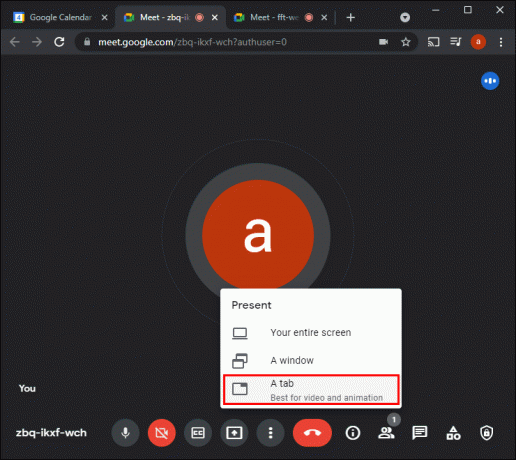
- Fare clic sulla scheda con il file video. Controlla se la casella di controllo "Condividi audio" è contrassegnata. In caso contrario, condividerai il video senza l'audio.

- Premi "Condividi".

Quando vuoi interrompere la condivisione del tuo video, premi "Stop" nella parte superiore del video o esci dalla scheda.
Lascia che i tuoi amici e la tua famiglia si uniscano al divertimento di YouTube
Guardare i video di YouTube con i tuoi cari è possibile anche quando non sei uno accanto all'altro. Condividendo lo schermo, consenti alle persone selezionate di vedere e ascoltare il video che stai riproducendo. Speriamo di essere stati in grado di insegnarti come guardare YouTube insieme su alcune delle piattaforme più popolari per le videochiamate.
Guardi i video di YouTube con la tua famiglia e i tuoi amici quando non ci sono? Che piattaforma usi? Raccontacelo nella sezione commenti qui sotto.




